Come scoprire il numero di versione del browser Internet Explorer. Come vedere la versione di Internet Explorer nel sistema operativo Windows. Come vedere la versione di IE
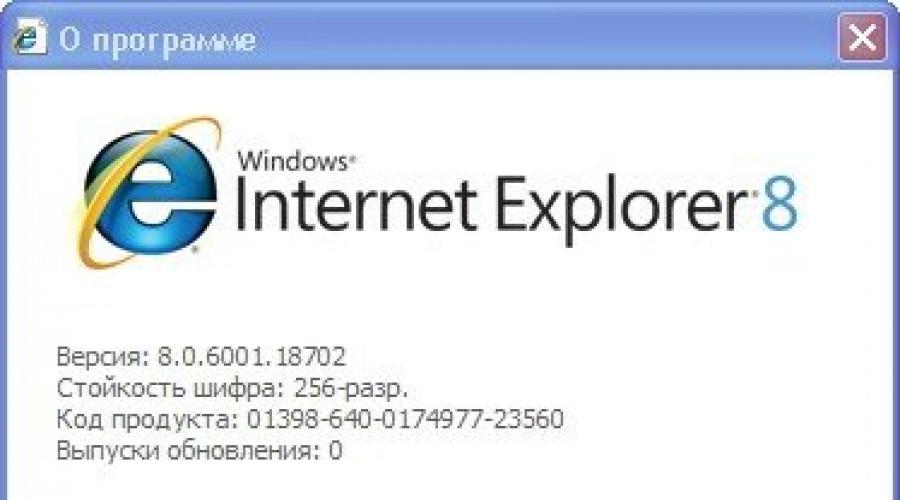
Leggi anche
Indipendentemente dal browser Internet che utilizzi, dovresti ricordare che lo sviluppo tecnico non si ferma. Di conseguenza, gli sviluppatori offrono costantemente aggiornamenti per migliorare il funzionamento del programma. Non tutti gli utenti hanno idea se li hanno e come far sì che l'operazione avvenga automaticamente. Vediamo quindi più da vicino come verificare la versione di Internet Explorer e come installare gli aggiornamenti in caso di necessità.
Come vedere la versione di IE
Infatti è molto semplice scoprire che tipo di browser è installato. Innanzitutto, avviamo un browser Internet. Selezionare il pulsante del menu Aiuto. Dopo aver fatto clic su di esso, davanti all'utente verrà visualizzato un menu contestuale a discesa. In esso è necessario fare clic sulla riga Informazioni sul programma. Questo è tutto ciò che devi sapere su come determinare la versione di Internet Explorer. In realtà, dopodiché, davanti all'utente verrà visualizzata una finestra in cui è possibile trovare i dettagli sulla versione del browser.

Va ricordato che la sesta versione è già considerata obsoleta e non è supportata dagli sviluppatori e, se decidi di installarla, di conseguenza potresti avere un problema con l'installazione, ad es. Internet Explorer non verrà installato. Puoi conoscere una varietà di ragioni e soluzioni a questo problema. Pertanto, se per qualche motivo gli aggiornamenti non vengono scaricati automaticamente, dovrai eseguire questa procedura manualmente. La versione del sistema operativo influisce sulla versione di Internet Explorer installata. Ad esempio, per XP, l'opzione migliore è IE 8. Tenendo conto delle funzionalità di Vista, per i computer su cui è installato, è consigliabile avere un browser aggiornato alla versione 9. In "Seven" e "Eight" di Microsoft è preferibile utilizzare rispettivamente IE 10 e 11. La versione predefinita è già installata in Windows 8.
Dove posso trovare le informazioni sugli aggiornamenti nel mio browser?
Dopo che la domanda su come scoprire la versione di Internet Explorer è stata risolta, dovresti pensare a utilizzare l'ultima versione del browser. Ciò è dovuto al fatto che i produttori lavorano costantemente per migliorare il programma e aumentarne le funzionalità. Di conseguenza, è consigliabile non dimenticare gli aggiornamenti.

L'impostazione degli aggiornamenti automatici è abbastanza semplice. Per fare ciò dovrai aprire Internet Explorer. Nel browser, apri la scheda Servizio. In esso troviamo la riga Informazioni sul programma. Facendo clic su di esso, l'utente apre un menu contestuale. In esso devi trovare una riga che dice di consentire al programma di installare automaticamente gli aggiornamenti. Seleziona questa casella e fai clic su Chiudi.
Dopo aver apportato eventuali modifiche, il computer o altro dispositivo utilizzato dovrà essere riavviato. Puoi anche disattivare gli aggiornamenti automatici andando su Informazioni sul programma, ma dovrai rimuovere l'evidenziazione accanto alla riga corrispondente. In effetti, l'installazione automatica dei componenti aggiuntivi è un'impostazione piuttosto conveniente. Dopotutto in questo modo non dovrai fare praticamente nulla, il browser farà tutto da solo.
Indipendentemente dalla versione di Internet Explorer che hai installato, potrai sfruttare appieno i vantaggi di questo browser Internet. La conoscenza del tipo di browser del proprio computer potrebbe essere necessaria se, ad esempio, si verificano problemi nella visualizzazione di un sito web. Non tutte le risorse sono attualmente ottimizzate per funzionare con le nuove versioni di Internet Explorer. Tuttavia, l'utilizzo di opzioni obsolete può causare problemi.
è un'applicazione abbastanza comune per visualizzare le pagine Internet, poiché è un prodotto integrato per tutti i sistemi basati su Windows. Ma a causa di determinate circostanze, non tutti i siti supportano tutte le versioni di IE, quindi a volte è molto utile conoscere la versione del browser e, se necessario, aggiornarla o ripristinarla.
Per scoprire la versione installata sul tuo computer, utilizza i seguenti passaggi.
Visualizza la versione di IE (Windows 7)
- Apri Internet Explorer
- Fare clic sull'icona Servizio sotto forma di un ingranaggio (o tramite la combinazione di tasti Alt+X) e nel menu che si apre seleziona la voce Informazioni sul programma

Come risultato di tali azioni, verrà visualizzata una finestra in cui verrà visualizzata la versione del browser. Inoltre, la versione principale generalmente accettata di IE verrà visualizzata sul logo stesso di Internet Explorer e una più accurata sotto di essa (versione build).

Puoi anche scoprire la versione di IE utilizzando Barra dei menu.
In questo caso, è necessario eseguire i seguenti passaggi.
- Apri Internet Explorer
- Nella barra dei menu, fare clic su Riferimento, quindi selezionare Informazioni sul programma

Vale la pena notare che a volte l'utente potrebbe non vedere la barra dei menu. In questo caso, devi fare clic con il pulsante destro del mouse su uno spazio vuoto nella barra dei segnalibri e selezionare dal menu contestuale Barra dei menu
Come puoi vedere, scoprire la versione di Internet Explorer è abbastanza semplice, il che consente agli utenti di aggiornare il browser in tempo affinché funzioni correttamente con i siti.
Questo articolo si applica solo a Firefox su Windows.
Entrambe le versioni a 32 e 64 bit di Firefox sono disponibili per sistemi operativi a 64 bit, su Windows 7 e versioni successive. Consulta questo post del blog per ulteriori informazioni su Firefox a 64 bit. Se desideri passare alla versione a 64 bit di Firefox, consulta Come passare da Firefox a 32 bit a 64 bit.
Non sei sicuro se utilizzi Firefox a 32 o 64 bit? Questo articolo spiega come scoprirlo.
Sommario
Informazioni sulla finestra di Firefox
Puoi scoprire quale versione di Firefox stai utilizzando nella finestra Informazioni su Firefox. Fare clic sul pulsante del menu Firefox, fare clic su Guida e selezionare Informazioni su Firefox. (32 bit) o (64 bit) verranno visualizzati sotto il nome di Firefox, dopo il numero di versione.
Nota: L'apertura della finestra Informazioni su Firefox avvierà, per impostazione predefinita, un controllo degli aggiornamenti. Se è disponibile una versione aggiornata di Firefox, verrà scaricata automaticamente. Per ulteriori informazioni, vedere Aggiornare Firefox all'ultima versione.
Agente utente
L'agente utente identifica il tuo browser nei siti Web e contiene informazioni sul tuo sistema operativo e sulla versione del browser. Questo può essere un modo semplice per identificare quale versione di Firefox è in esecuzione.
Per trovare il tuo user agent, fai clic sul pulsante del menu Firefox, fai clic su Guida e seleziona Informazioni sulla risoluzione dei problemi. Si aprirà la pagina Informazioni sulla risoluzione dei problemi.
Nel Nozioni di base sull'applicazione sezione di questa pagina, trova il file Agente utente voce e osservare le informazioni racchiuse tra parentesi.
| Se tu vedi | Cosa significa |
|---|---|
| Win64; x64 | Firefox a 64 bit |
| WOW64 | Firefox a 32 bit su Windows a 64 bit |
| (nessuno dei precedenti) | Stai utilizzando Windows a 32 bit e non funzionerà Firefox a 64 bit |
Elenco dei programmi Windows
Puoi anche verificare la versione installata di Firefox dall'elenco di Windows dei programmi installati. Aprire il Pannello di controllo di Windows, fare clic su Programmi, quindi su Programmi e funzionalità.Apri Impostazioni di Windows, fai clic su Sistema, quindi App e funzionalità. Questo ti mostrerà un elenco di software attualmente installato sul tuo computer.
Per verificare se è installata la versione a 32 o 64 bit di Firefox, individuare Mozilla Firefox nell'elenco dei programmi. Il nome del programma includerà la versione di Firefox e, tra parentesi, la versione in bit e la lingua. Se il nome del programma contiene x86, è installata la versione a 32 bit di Firefox. Se il nome del programma contiene x64, è installata la versione a 64 bit di Firefox.
Mozilla FireFox per fare chiarezza versione questo prodotto software, è necessario aprire la sezione “Guida” nel menu e fare clic sulla voce in basso (“Informazioni su Mozilla Firefox”). Si aprirà una finestra verticale separata, in cui sotto la grande iscrizione di Firefox è posizionata l'indicazione della versione esatta di tre numeri separati da un punto.
Nel menu Opera, devi anche aprire la sezione "Aiuto" e fare clic sulla voce in basso ("Informazioni sul programma"). Ma qui, a differenza di tutti gli altri browser, non viene visualizzata una finestra separata: si apre una finestra normale, la maggior parte della quale è occupata da elenchi di vari tipi di archiviazione creati dal browser nel tuo. All'inizio di questo elenco c'è una sezione separata, chiamata "Informazioni sulla versione". I numeri d'opera sono due numeri separati da un punto.

In Internet Explorer, aprendo la stessa sezione del menu chiamata "Aiuto" e facendo clic sull'ultimo elemento dell'elenco, "Informazioni", vedrai una finestra con un severo promemoria sulla conformità al copyright. Oltre a questo testo, non esiste anche un codice meno serio che indica versione navigatore. In esso, ben quattro numeri sono separati da un punto, uno dei quali ha già superato la soglia delle quattro cifre.

In Google Chrome, oltre al codice altrettanto serio della versione utilizzata (quattro numeri separati da punti), c'è anche l'indicazione dell'ultima modifica disponibile per l'installazione. Per visualizzare una finestra separata con tutte queste informazioni, è necessario un menu facendo clic sull'icona con una chiave inglese in alto a destra nella finestra e sulla voce "Informazioni su Google Chrome".

Nel browser Apple Safari, per ogni evenienza, ci sono due opzioni di finestra con informazioni sulla versione. Uno di questi è simile alla tecnica navigatore Chrome: devi fare clic sull'icona situata nello stesso posto (qui è disegnato un ingranaggio) e selezionare "Informazioni su Safari". L'altro è molto simile a Mozilla e IE: devi aprire la sezione "Aiuto" nel menu e fare clic sulla voce in basso ("Informazioni su Safari"). Apple ha inventato la designazione della versione più lunga: oltre a tre numeri separati da un punto, c'è anche un complemento di tre numeri tra parentesi.

Molti utenti di software comprendono che l'aggiornamento tempestivo dei prodotti software garantisce (non al 100% ovviamente) un funzionamento produttivo e sicuro non solo di se stessi, ma anche del sistema operativo nel suo insieme. Per installare gli aggiornamenti in modo tempestivo, è necessario conoscere la versione corrente versione programmi, il che non è affatto difficile.

Istruzioni
Se ti stai chiedendo quale versione del tuo browser è, molto probabilmente non hai impostato l'opzione di aggiornamento automatico. Naturalmente qui potrebbero essercene altri, ma nell'ambito di questo articolo sarebbe opportuno toccare anche la questione dell'impostazione degli aggiornamenti sia per il browser che per i plugin utilizzati automaticamente.